
uefi无法从u盘启动系统,U盘启动失败原因及解决方案全攻略
时间:2024-12-29 来源:网络 人气:
最近电脑闹了个小别扭,让我头疼了好一阵子。怎么回事呢?原来是我那心爱的U盘,在尝试用UEFI模式启动时,愣是找不到踪影,简直让我抓狂!别急,别急,让我来给你细细道来,教你如何解决这个让人头疼的“uefi无法从u盘启动系统”的问题。
一、问题分析:U盘为何“失踪”
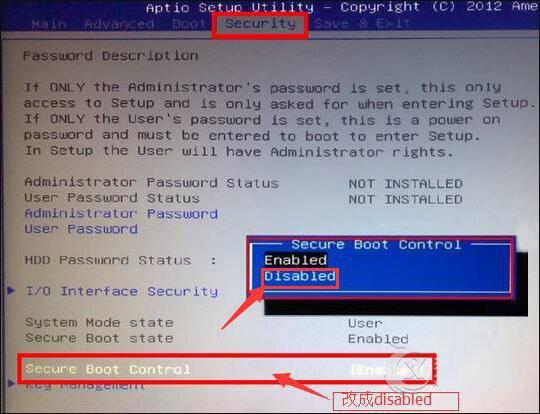
首先,我们要弄清楚,为什么UEFI模式下U盘会“失踪”。其实,这主要是因为UEFI和传统BIOS在启动方式上有所不同。简单来说,UEFI是一种更先进的启动方式,它支持从多种设备启动,包括U盘、硬盘等。但是,如果你的U盘启动盘不是为UEFI模式设计的,那么在UEFI模式下,电脑就无法识别到U盘。
二、解决方法:让U盘“重见天日”
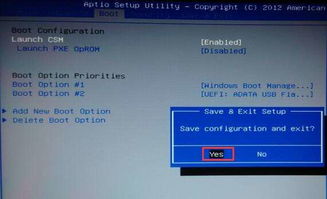
那么,如何让U盘在UEFI模式下“重见天日”呢?以下是一些实用的解决方法:
1. 开启Launch CSM:在BIOS设置中,找到“Security”选项,将“Secure Boot Control”设置为“Disabled”。切换到“Boot”页面,找到“Launch CSM”选项,将其设置为“Enabled”。这样,电脑就能在UEFI和传统BIOS模式下启动,从而识别到U盘。
2. 制作支持UEFI启动的U盘启动盘:如果你的U盘启动盘不是为UEFI模式设计的,那么你可以使用一些专门的软件来制作一个支持UEFI启动的U盘启动盘。例如,你可以使用“小兵U盘启动盘制作工具”等软件,制作一个既能支持UEFI模式,又能支持传统BIOS模式的U盘启动盘。
3. 关闭安全启动:在BIOS设置中,找到“Security”选项,将“Secure Boot Control”设置为“Disabled”。这样,电脑就能在UEFI模式下启动,从而识别到U盘。
4. 检查U盘启动盘:如果你的U盘启动盘损坏或者格式不正确,那么电脑也无法识别到U盘。你可以尝试重新制作U盘启动盘,或者使用其他U盘启动盘。
三、注意事项
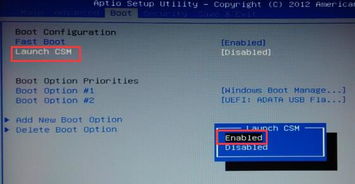
1. 在修改BIOS设置时,一定要谨慎操作,以免造成系统不稳定。
2. 在制作U盘启动盘时,一定要选择合适的软件,以免损坏U盘。
3. 如果你的电脑主板不支持UEFI模式,那么你可能无法使用UEFI启动U盘。
4. 在使用U盘启动系统时,一定要确保U盘启动盘的安全性,以免感染病毒。
四、
通过以上方法,相信你已经能够解决“uefi无法从u盘启动系统”的问题了。不过,在操作过程中,一定要谨慎操作,以免造成不必要的麻烦。希望这篇文章能对你有所帮助,让你轻松解决这个头疼的问题!
相关推荐
教程资讯
教程资讯排行













